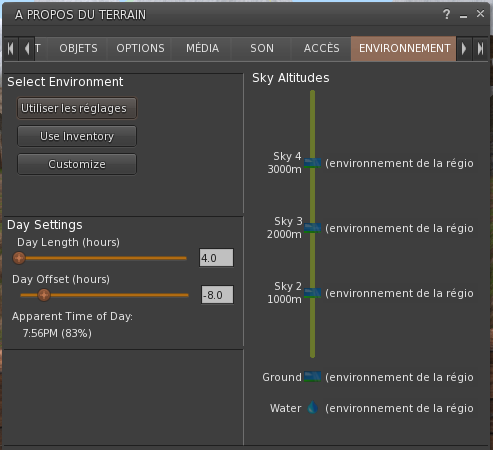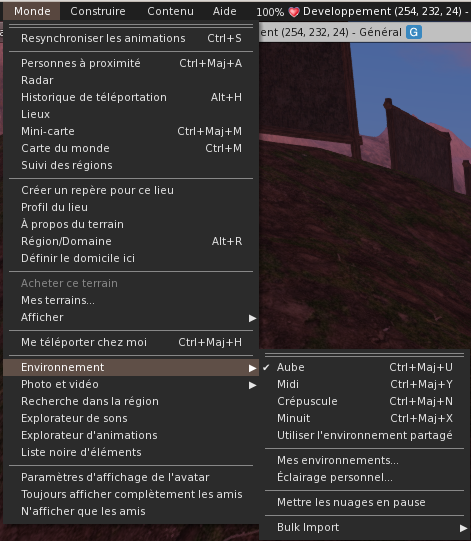Projet d'amélioration de l'environnement EEP
L'EEP est le projet d'amélioration de l'environnement dans SecondLife qu'OpenSimulator a adapté en grande partie par Ubit Umarov .
Principales caractéristiques
Dans l'inventaire
Dans le nouveau système EEP les environnement (Ev-EEP) sont rangés dans l'inventaire dans le dossier Environnement (Jours, Cieux, Textures, Eaux).
Fenêtre Environneement
Dans "About Land/À propos du terrain/Environnement" ou "Gestion Région & Domaine/Environnement", il y a 4 nouveautés :
- Sélectionner l'environnement
- Paramètres du jour : jour prolongé de 4h à 168h
- Altitudes du ciel : 4 couches de ciel différentes
- Paramètrages personnels : cette fenêtre s'ouvre depuis Mondes/Environnement/Eclairage personnel. On peut ajouter sa propre texture de Soleil, de Lune ou de nuages.
Pour les Domaines, les Régions et les Parcelles, les paramètres sont définis du côté du simulateur et non du côté du PC. Donc l'environnement est vu par défaut par les visiteurs qui ont un viewer compatible. Mais les visiteurs voient cet environnement si et seulement si il a sélectionné le paramétrage partagé (voir ci-dessous).
Paramètrage personnels
Méthode rapide
Aller dans Monde/ Evironnement puis choisir soit Aube ou Midi ou Crépuscule ou Minuit ou environnement partagé.
Plus d'options
Pour avoir plus d'options, cliquez sur le bouton ![]() de la barre des outils du viewer.
Vous pourrez choisir un environnement à partir du menu déroulant qui s'affiche dans la fenêtre.
de la barre des outils du viewer.
Vous pourrez choisir un environnement à partir du menu déroulant qui s'affiche dans la fenêtre.
L'environnement choisi persiste même si on change de région ou si on se déconnecte ou s'il un environnement partagé existe pour la région.
Pour changer cela on peut utiliser l'environnement partagé vu plus haut et ainsi, voir ce que toute le monde voit.
La fenêtre de l'éclairage personnel
(afficher l'image)
On peut aussi utiliser la fenêtre de l'éclairage personnel où on peut régler la brume, la densité du Soleil et de la Lune, leur position , les textures.
C'est une fonctionnalité très utile pour prendre des photos par exemple.
On peut revenir au réglage d'origine avec le bouton "Réinitialiser".
L'outil Photo
image du bouton
On peut l'ajouter dans la barre des tâches. Il comporte toutes les fonctionnalités pour réaliser des photos parfaites.
Éditer, créer et ajouter des Ev-EEP
Editer un Ev-EEP
Pour cela, allez dans le menu Settings de l'inventaire. Faire une copie d'un préréglage (si vous en avez un) et double cliquer sur celui-ci. Le préréglage s'applique dans votre environnement et une fenêtre "Modifier un clycle du jour" s'affiche.
afficher l'image
À partir de cette fenêtre, vous pouvez modifier les paramètres du préréglage pour en créer un nouveau.
Ensuite, vous pourrez l'enregistrer, l'enregistrer sous un autre nom, l'appliquer que pour vous, l'appliquer sur la parcelle ou enfin l'appliquer sur la région.
Vous pourrez aussi définir les droits sur cet item environnement.
Créer un Ev-EEP de base
Pour créer un Ev-EEP à partir de zero, il suffit de faire un clic droit sur le dossier Settings et cliquer sur nouveaux paramètres puis nouveau ciel, ou nouvelle eau, ou nouveau cycle du jour.
Ensuite faites les réglages que vous désirez puis enregistrez-le.
Utiliser un Ev-EEP sur une région ou une parcelle
Pour partager l'environnement avec l'ensemble des visiteurs de la région ou de la parcelle :
- aller dans "A propos du terrain/ Environnement /Select Environnement/" ou dans "Gestion Région & Domaine/Environnement"puis
- choisir un environnement (bouton use inventory) dans votre inventaire. On peut définir différent cycle du jour pour les différents niveaux de ciel etc.
- attention, pour que les visiteur ou vous même voyez cette configuration, il faut sélectionner l'environnement partagé!
Comment transférer les anciens paramètrage des Windlights
=Charger un paramètrage des Windlights
Pour cela, allez dans Monde/Environnement/Bulk Import Puis charger le réglage Ces fichiers sont dans firestorm dans le dossier :
- Sous GNU/Linux : <dossier d'installation>/FirestormOS-Releasex64\app_settings\windlight
- Sous Windows: C:\Program Files\FirestormOS-Releasex64\app_settings\windlight
- Sous MacOS: /Applications/FirestormOS-Releasex64.app/Contents/Resources/app_settings/windlight
Installer
- Alles dans "A propos du terrain/ Environnement /Select Environnement/" ou dans "Gestion Région & Domaine/Environnement".
- Ensuite utiliser le bouton "Use Inventory" et charger le réglage qui vient d'être converti (ou un autre de votre choix).
- attention, pour que les visiteur ou vous même voyez cette configuration, il faut sélectionner l'environnement partagé!
Et, particulièrement dans OpenSimulator ?
* La plupart des changements dans la mise à jour d'aujourd'hui ont été fait dans OpenSim 0.9.2, qui est actuellement en développement et n'est pas encore terminé. Donc, les versions antérieurs de OpenSimulator ne proposent pas encore l'EEP. * L'ancien système d'environement WindLight/lightShare, ne fonctionne plus avec les nouvelles versions des viewers. * Les OARs comprennent maintenant la région et les environnements des parcelles. Avant, l'environnement n'était pas archivé. * La conversion des anciens Windlights des parcelles en Ev-EEP requires Firestorm 6.4.13 ou postérieur. * Il y a de nouvelles fonctions LSL et OSSL qui sont parfois nécessaires pour utiliser le nouveau mode d'environnement. Ces fonctions n'ont pas de niveau de risque, elles peuvent être appelées par tout le monde.
Les nouvelles fonctions LSL liées à l'EEP
llGetDayLength llGetRegionDayLength llGetDayOffset [ http://wiki.secondlife.com/wiki/LlGetRegionDayOffset llGetRegionDayOffset] llGetSunDirection (ancienne fonction) llGetRegionSunDirection llGetMoonDirection llGetRegionMoonDirection llGetSunRotation llGetRegionSunRotation llGetMoonRotation llGetRegionMoonRotation
Les nouvelles fonctions OSSL liées à EEP
osGetApparentTime osGetApparentTimeString osGetApparentRegionTime osGetApparentRegionTimeString osReplaceParcelEnvironment osReplaceRegionEnvironment osReplaceAgentEnvironment osResetEnvironment